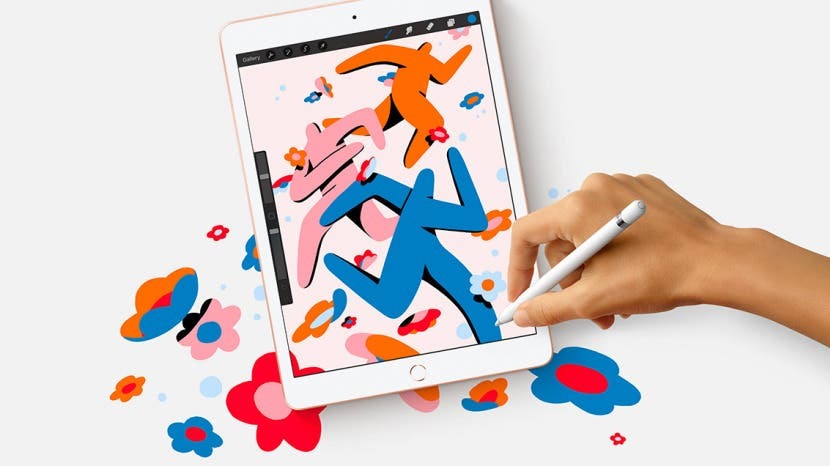
Pozrime sa, ako sa pohybovať na iPade, ktorý má tlačidlo Domov. Vlastníctvo iPadu začína základmi: ako zapnúť iPad, ako upraviť hlasitosť na iPade, aké sú bočné prepínače iPadu a ostatné fyzické časti iPadu. Tu je váš úplný sprievodca navigáciou iPadu pomocou tlačidla Domov.
Skoč do:
- Modely iPadu s tlačidlom Domov
- Tlačidlo domov/snímač Touch ID
- Horné tlačidlo: spánok/prebudenie
- Tlačidlá hlasitosti
- Lightning konektor
- Jack pre slúchadlá
- Inteligentný konektor pre iPad Pro
- Bočný spínač pre staršie iPady
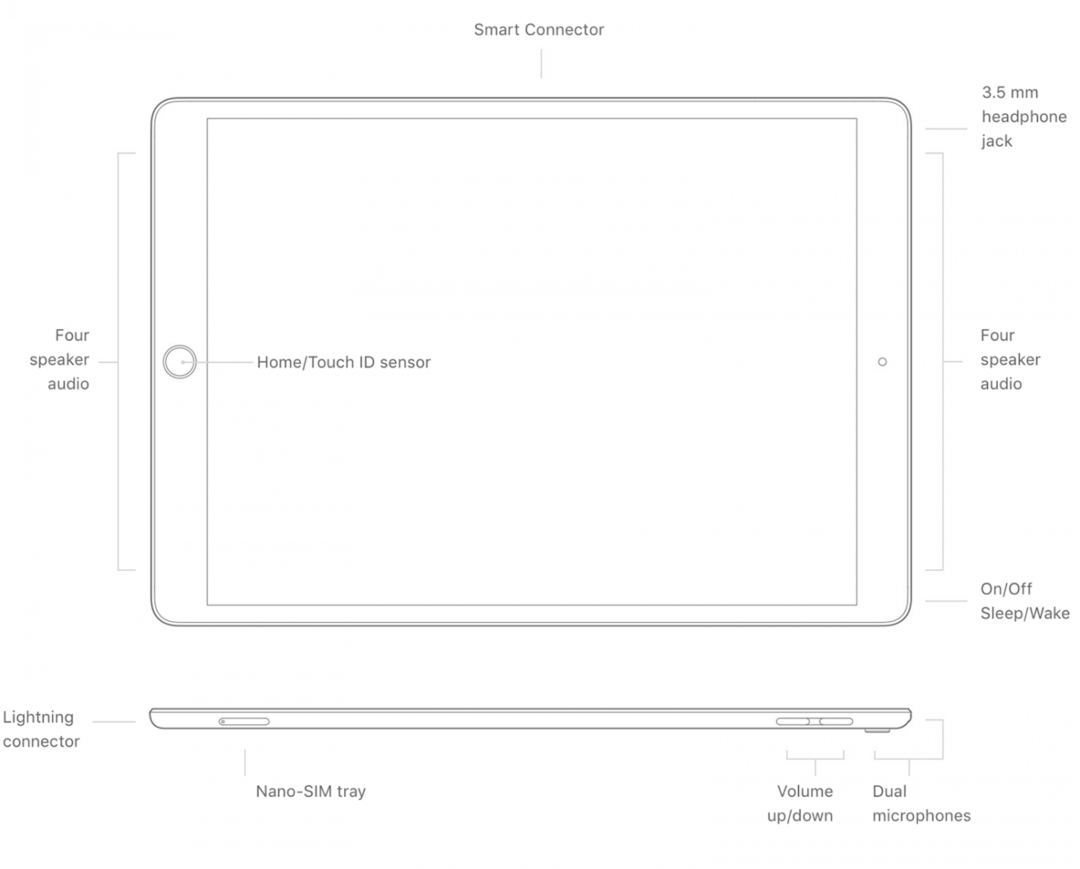
Modely iPadu s tlačidlom Domov
Modely iPadu, ktoré majú tlačidlo Domov, sú:
- iPad Pro 12,9-palcový (1. a 2. generácia)
- iPad Pro 10,5-palcový
- iPad Pro 9,7-palcový
- iPad Air (3. generácia)
- iPad Air 2
- iPad (5., 6., 7. a 8. generácia)
- iPad mini (5. generácia)
- iPad mini 4
Tlačidlo domov/snímač Touch ID
Keď držíte iPad v orientácii na výšku, nájdete tlačidlo Domov v strede pod obrazovkou. Stlačením tohto tlačidla prebudíte zariadenie a vrátite sa späť na plochu, ak používate aplikáciu. Dvojitým stlačením sa dostanete do prepínača aplikácií, kde môžete prechádzať medzi aplikáciami. Jeho stlačením a podržaním privoláte svojho digitálneho asistenta Siri. Ak máte iPad Air 2, iPad Mini 4 alebo iPad Pro (1. alebo 2. generácie), tlačidlo Domov tiež obsahuje
Dotykové ID, snímač odtlačkov prstov, ktorý overí vašu identitu pred odomknutím zariadenia – nie je potrebné zadávať prístupový kód!Horné tlačidlo: spánok/prebudenie
V pravej hornej časti iPadu je tlačidlo Spánok/Prebudenie. Stlačením a podržaním tohto tlačidla sa zariadenie zapína a vypína. Keď je vaše zariadenie zapnuté a prebudené, stlačením tohto tlačidla prepnete iPad späť do režimu spánku. Keď je nečinný, jeho stlačením prebudíte zariadenie. Môžete tiež stlačiť tlačidlo Sleep/Wake a odoslať prichádzajúce hovory do hlasovej schránky. Ak chcete získať ďalšie skvelé návody na iPad, pozrite si naše Tip dňa!
Tlačidlá hlasitosti
Na pravej strane tabletu v hornej časti nájdete tlačidlá hlasitosti, ktorými môžete ovládať hlasitosť pri prehrávaní videí a hudby, ako aj zvonenie a upozornenia. Ovládanie tlačidiel si môžete prispôsobiť v časti Nastavenia > Zvuky. Ak prepnete na možnosť Zmeniť pomocou tlačidiel, budete môcť ovládať úroveň zvonenia a upozornení pomocou tlačidiel hlasitosti. Uprednostňujem stlmenie všetkých upozornení na svojom iPade a tlačidlá hlasitosti používam len na ovládanie prehrávania videa a hudby.
Súvisiace: Prečo je môj iPad taký pomalý? Zistite, ako opraviť a zrýchliť akýkoľvek iPad
Lightning konektor
Tento port sa nachádza na spodnej strane vášho zariadenia v orientácii na výšku a je miestom, kde pripojíte iPad k nabíjačke Lightning na USB, ktorá je súčasťou vášho nákupu.
Jack pre slúchadlá
Apple zrušil konektor pre slúchadlá na väčšine zariadení, ale ak máte iPad s tlačidlom Domov, stále máte aj konektor pre slúchadlá! To znamená, že môžete počúvať zvuk pomocou káblových slúchadiel bez toho, aby ste museli riešiť akékoľvek dongle alebo ďalšie kroky.
Smart Connector pre iPad Pro (1. a 2. generácia)
Ak máte iPad Pro, na spodnej strane zariadenia nájdete tri malé otvory, ktoré sa nazývajú Smart Connector. Smart Connector umožňuje pripojiť klávesnice bez párovania Bluetooth.
Bočný spínač pre staršie iPady
Len niektoré modely iPadu sa dodávajú s bočným prepínačom. Tento prepínač nájdete na modeloch iPad 4 a iPad Mini 3 alebo starších. Bočný prepínač umiestnený nad ovládačmi hlasitosti dokáže stlmiť všetky zvuky upozornení a upozornení z vášho zariadenia alebo uzamknúť orientáciu obrazovky. Môžete naprogramovať, ktorý prepínač chcete ovládať, v časti Nastavenia > Všeobecné > Použiť bočný prepínač. Odporúčam naprogramovať prepínač na ktorúkoľvek funkciu, ktorú predpokladáte používať častejšie. Často rád stlmím svoj telefón, takže som si to vybral, a ak chcem uzamknúť orientáciu svojho zariadenia, táto možnosť sa zobrazí v Ovládacom centre